Microsoft Kant er skåret ned browser, der stadig er i udvikling. Microsoft har store planer for Kant, udvidelse support er et af de vigtigste mål for eksempel, som skal give browseren en stor fremgang i popularitet.
Problemet med at være nøgne knogler er, at det mangler muligheder for tilpasning i øjeblikket. Mens de kan være integreret i Kanten på et senere tidspunkt, det er mindre tilpasses end nogen anden browser i øjeblikket, herunder Google Chrome.
Når det kommer til beskyttelse af privatlivets fred, men der er et par indstillinger, som Microsoft har integreret i Kanten, som du kan tilpasse.
Denne guide fører dig gennem trinnene for at konfigurere dem til at matche dine behov. Vi vil forklare, hvad disse indstillinger, tilføj til browseren, så du kan træffe en velovervejet beslutning om at holde dem aktiveret eller ej.
Cortana i Kanten

Cortana er Microsoft ‘ s digitale assistent, som du kan bruge til at få svar på de spørgsmål eller udføre handlinger på systemet ved hjælp af stemme eller ved at skrive.
Hvis du har deaktiveret Cortana på systemet, bliver den automatisk deaktiveret i Kanten.
Hvis du ikke, du kan bruge Cortana i Kanten for at få direkte svar på spørgsmål ved at skrive dem i søgefeltet. For eksempel, kan det hjælpe dig til at få kørselsvejledning, se datoer for dig eller udføre andre operationer direkte i browseren.
Hvorfor du måske ønsker at slå det fra

Microsoft Privatliv FAQ
Den centrale grund til, hvorfor du måske ønsker at slukke Cortana i Microsoft Kant er personlige oplysninger som dine browserdata sendt til Microsoft, hvis Cortana er aktiveret i webbrowseren (hvilket den er som standard).
Gør følgende for at deaktivere Cortana i Kanten
- Åbn Microsoft Kant browser, hvis den ikke er åben i forvejen.
- Klik på de tre prikker ikonet i øverste højre hjørne, og vælg Indstillinger.
- Rul ned i menuen, der åbnes, og klik på “vis avancerede indstillinger”
- Rul ned indtil du finder “har Cortana hjælpe mig i Microsoft Kant” og flip-kontakten til off.
Søg Forslag
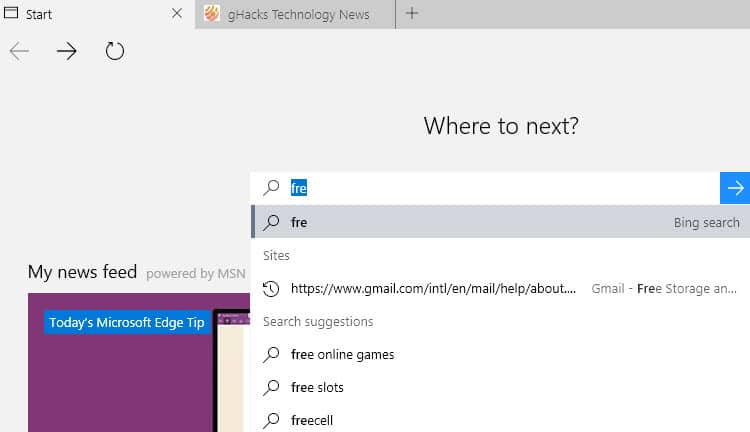
Microsoft Kant viser forslag mens du skriver i søgefeltet eller adresselinjen. Det sender information, som du skriver, mens du skriver, at Bing (eller en anden søgemaskine, hvis du har ændret standard søgemaskine) og returnerer et forslag, baseret på det.
Hvorfor kan du vælge at deaktivere funktionen
Alt, hvad du indtaster i adresselinjen, eller søg boksen er sendt til den standard søgemaskine, uanset om du trykker på enter eller ikke.
Sådan deaktiveres søgeforslag
- Åbn Microsoft Kant browser, hvis den ikke er åben i forvejen.
- Klik på de tre prikker ikonet i øverste højre hjørne, og vælg Indstillinger.
- Rul ned i menuen, der åbnes, og klik på “vis avancerede indstillinger”
- Rul ned indtil du finder “Vis søgning forslag, som jeg skriver” og flip det til off.
Side Forudsigelser
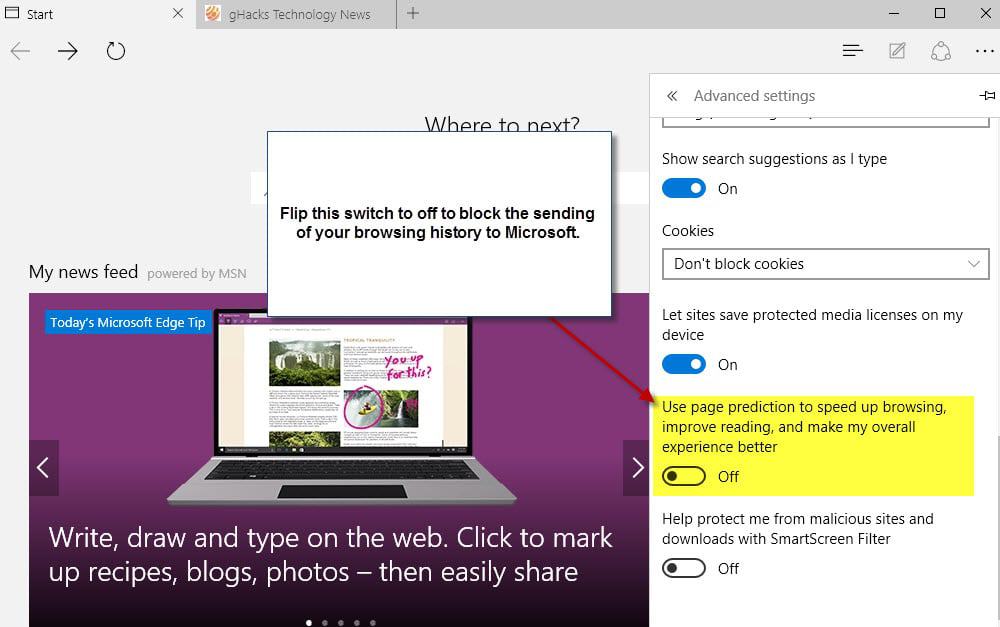
Denne funktion gæt, hvilke handlinger brugeren er sandsynligt kommer til at tage næste baseret på browsing historie og vil lægge disse sider i baggrunden for at fremskynde deres loading tid.
Hvorfor kan du vælge at deaktivere funktionen
Browserdata sendt til Microsoft, hvis funktionen er aktiveret (hvilket den er som standard). Microsoft analyserer browsing historie til at bestemme den mest sandsynlige handlinger, som en bruger vil tage, baseret på det.
Forhåndsindlæsning af sider, der kan øge den samlede båndbredde, hvis du ikke besøger den forudsagte sider.
Sådan deaktiveres side forudsigelser
- Åbn Microsoft Kant browser, hvis den ikke er åben i forvejen.
- Klik på de tre prikker ikonet i øverste højre hjørne, og vælg Indstillinger.
- Rul ned i menuen, der åbnes, og klik på “vis avancerede indstillinger”
- Rul ned indtil du finder “Brug side forudsigelse til at fremskynde browsing, forbedre læsning, og gøre min samlede oplevelse bedre”, og tryk på kontakten til off.
SmartScreen-Filter

SmartScreen-Filter bruger en lokal blokeringsliste for at blokere for adgang til ondsindede websites og downloads. Listen opdateres jævnligt, og brugere, der forsøger at få adgang til blokerede indhold på Internettet er omdirigeret til et Microsoft-websted, der viser oplysninger om det blokerede indhold og modtager “standard-PC-oplysninger”.
Hvorfor kan du prøve at deaktivere det
En af grundene til at dreje dette, er hvis du bruger et andet program allerede på det system, der blokerer ondsindede websteder og filer fra at få adgang til eller downloades til din computer.
Derudover, du måske ikke ønsker at blive omdirigeret til et Microsoft-websted, når indhold er blokeret i Kanten, da det giver Microsoft med oplysninger om din PC (selskabet ikke afsløre, hvilke).
Hvordan du slår SmartScreen-Filter i Kanten
- Åbn Microsoft Kant browser, hvis den ikke er åben i forvejen.
- Klik på de tre prikker ikonet i øverste højre hjørne, og vælg Indstillinger.
- Rul ned i menuen, der åbnes, og klik på “vis avancerede indstillinger”
- Find “Hjælp beskytte mig mod ondsindede websites og downloads med SmartScreen-Filter” og skift indstillingen til off.